IntelliJ IDEA是当前开发人员使用比较普遍的Java IDE,今天我们给大家简要介绍一下,IDE IDEA中查看git历史记录的时候,如何设置每一条git记录展示的日期时间格式。

上图是没有设置过的展示样式。
在IDEA主界面中,依次选择菜单File -> Settings...(Ctrl+Alt+S)即可进入IDEA的Settings界面,接下来,我们再依次选择菜单Appearance & Behavior -> System Settings -> Date Formats即可进入IDEA的时间格式设置界面,如下图扭示。

勾上复选框Override System date and time format,我们会看到文本框Date format右边出现了一个超连接Date patters,如下图所示。
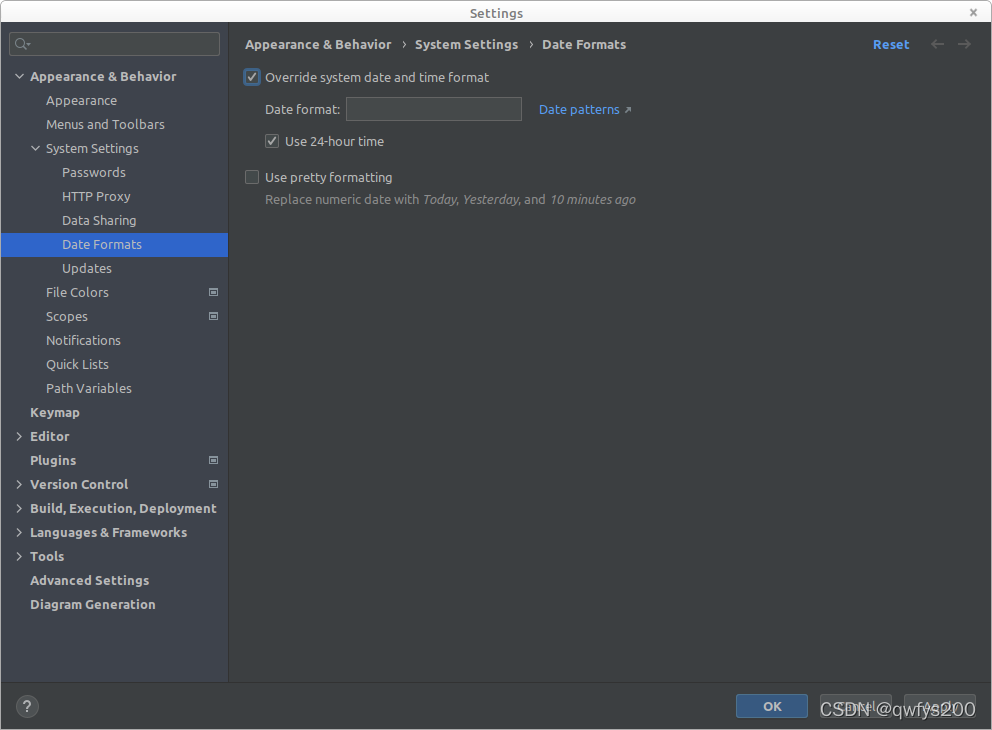
点击文本框Date format右边的超连接Date patters,浏览器会跳转到Java基本类库中类java.text.SimpleDateFormat的Oracle官方Java API文档,如下图所示。

由此,我们知道只要我们在文本框Date format中输入符合类java.text.SimpleDateFormat规范的日期时间格式,就会更改IDEA系统的日期时间显示格式。

这里,我修改为了yyyy-MM-dd'T'HH:mm:ssz,如上图所示。这个时候,IDEA系统日期时间格式将会展示为类似于2022-03-17T23:29:37CST 这样的格式。修改完成以后,再将复选框Use 24-hour time选中,点击按钮OK保存。
然后,我们按Alt+9打开IDEA的git历史记录看一下,如下图所示。

这个时候,我们发现日期时间格式的确发生了改变。